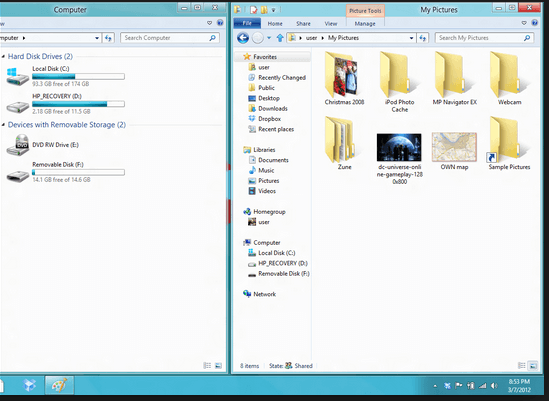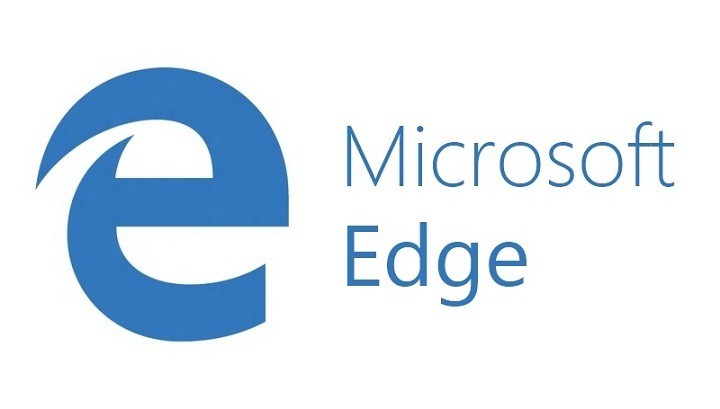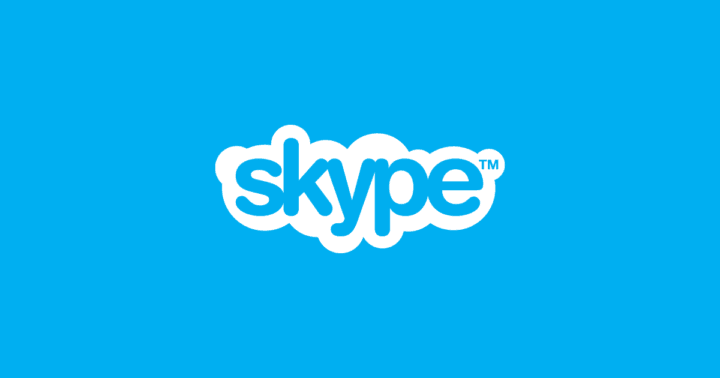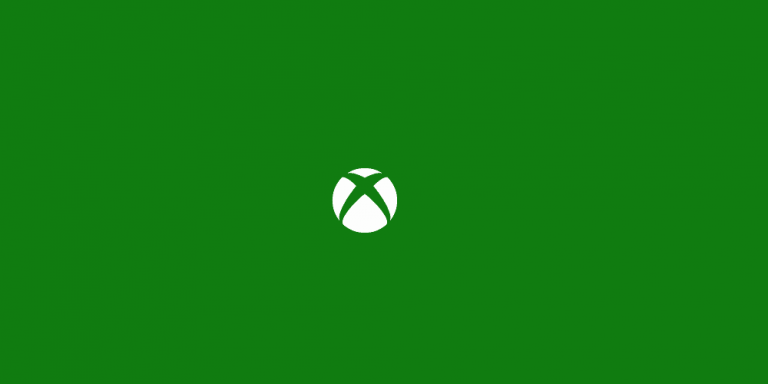Как исправить ошибку DIFxDriverPackageInstall = 10 при установке принтера

Ошибка DIFXDriverPackageInstall 10 – это ошибка, возникающая при установке одного из принтеров Brother. Эта ошибка возникает, когда вы хотите установить программное обеспечение принтера или драйверы для продуктов Brother и остановить процесс установки принтера.
Brother Inc. – американская компания, выпускающая широкий ассортимент продукции, в том числе принтеры. Ошибка DIFXDriverPackageInstall Error = 10 не позволяет установке принтера создавать проблемы для ваших клиентов, пока они устанавливают свои продукты для печати.
Однако было замечено, что эта ошибка вызвана повреждением системных файлов или тем, что все файлы драйвера принтера не находятся по определенному пути. Чтобы исправить ошибку DIFXDriverPackageInstall Error = 10, мы нашли эти решения.
Как исправить ошибку установки DIFxDriverPackageInstall = 10
-
Запустить сканирование с проверкой системных файлов
-
Используйте CCleaner для сканирования вашего ПК
-
Установите принтер с правами администратора
-
Используйте средство устранения неполадок принтера Microsoft
-
Загрузите установщик принтера с официального сайта
Решение 1. Запустите сканирование с проверкой системных файлов
Во-первых, ошибку DIFxDriverPackageInstall Error = 10 можно исправить, запустив процесс проверки системных файлов. Этот процесс может исправить любые поврежденные системные файлы, мешающие установке принтера Brother. Проверка системных файлов (SFC) анализирует, проверяет и исправляет любые поврежденные файлы. Чтобы запустить сканирование SFC на вашем ПК с Windows, выполните следующие действия:
-
Нажмите клавишу Windows и введите «Командная строка».
-
Щелкните правой кнопкой мыши командную строку и выберите «Запуск от имени администратора».

-
Теперь в командной строке введите «sfc» и нажмите клавишу «Enter».

-
Введите «/ scannow» без кавычек и нажмите клавишу «Ввод».
-
Наконец, перезагрузите компьютер с Windows и попробуйте снова установить принтер Brother.
.
Этот метод запустит проверку системных файлов и восстановит все поврежденные системные файлы, особенно те, которые связаны с DIFxDriverPackageInstall Error = 10, что останавливает процесс установки принтера Brother.
Решение 2. Используйте CCleaner
Другой способ исправить ошибку DIFxDriverPackageInstall = 10 – использовать CCleaner.
CCleaner – это служебная программа, которая может исправить поврежденные системные файлы. Вы можете загрузить CCleaner на свой ПК с Windows и использовать его для сканирования, исправления и очистки неисправных системных файлов, особенно поврежденных файлов, вызывающих ошибку DIFxDriverPackageInstall Error = 10. Выполните следующие действия, чтобы загрузить, установить и использовать CCleaner:
-
Теперь установите и следуйте инструкциям по установке.
-
После установки запустите CCleaner

-
Здесь перейдите в меню «Реестр», нажмите на опцию «Искать проблемы»

-
Поэтому после того, как CCleaner завершит сканирование, выберите «исправить выбранные проблемы», следуйте инструкциям и нажмите «исправить все».

-
Подождите, пока CCleaner очистит реестр.
.
Эта программа очистит реестр Windows и исправит все поврежденные системные файлы, поэтому проблема DIFxDriverPackageInstall Error = 10 устранена. После выполнения этой процедуры попробуйте снова установить принтер Brother.
Вы также можете использовать другое программное обеспечение для восстановления реестра. Для получения дополнительной информации о лучших очистителях реестра для использования в Windows 10 ознакомьтесь с этим списком.
Решение 3.Установите принтер с правами администратора
Кроме того, еще один метод устранения ошибки DIFxDriverPackageInstall = 10 – использование «прав администратора» для установки принтера Brother. Установщик можно приобрести на компакт-диске с программным обеспечением, который поставляется вместе с принтером, или его можно загрузить с веб-сайта Brother. Вот шаги для запуска установщика с правами администратора:
-
Сначала найдите установочный файл принтера Brother

-
Затем щелкните правой кнопкой мыши установочный файл.

-
Выберите Запуск от имени администратора и следуйте инструкциям для завершения установки.
.
Запуск установочного пакета с правами администратора устраняет проблему DIFxDriverPackageInstall Error = 10. Обязательно введите необходимые данные во время установки и ответьте на вопросы соответственно.
Решение 4.Используйте средство устранения неполадок принтера Microsoft
Кроме того, пользователь Windows может использовать инструмент устранения неполадок Microsoft, чтобы исправить ошибку DIFxDriverPackageInstall Error = 10 во время установки. Загрузите и используйте средство устранения неполадок, выполнив следующие действия:
-
Перейти по ссылке здесь.

-
Загрузите и установите средство устранения неполадок

-
Следуйте инструкциям и снова установите принтер.
После загрузки средства устранения неполадок запустите программу устранения неполадок принтера, и она исправит ошибку установки DIFxDriverPackageInstall = 10 проблем.
В Windows 10 Creators Update вы можете использовать встроенное средство устранения неполадок. Вот шаги, которые необходимо выполнить:
-
1. Перейдите в «Настройки»> «Обновить»> «Устранение неполадок».
-
Перейдите в раздел «Начало работы» и выберите «Принтер»> «Запустить средство устранения неполадок».

Решение 5.Используйте установщик с официального сайта
Кроме того, ошибка DIFxDriverPackageInstall Error = 10 может быть вызвана повреждением установочного файла на компакт-диске, поставляемом с принтером. Загрузка официальных файлов установщика может решить проблему установки. Выполните следующие действия, чтобы загрузить установщик с официального сайта Brother:
-
Прежде всего перейдите по этой ссылке здесь .

-
Выберите свой принтер в меню продукта.

-
Найдите меню «Поддержка» на правой панели и нажмите «Узнать больше».

-
Нажмите “Загрузки в нашем онлайн-центре решений”.

-
Выберите версию своей операционной системы и нажмите «Поиск».

-
Здесь выберите свой принтер и загрузите установщик в разделе «Полный пакет драйверов и программного обеспечения».

-
Установите принтер с помощью загруженного установщика.
В заключение, этот метод может решить проблему DIFxDriverPackageInstall Error = 10. Попробуйте любое из решений, упомянутых выше, и прокомментируйте ниже, если у вас есть какие-либо вопросы.
Чтобы устранить другие проблемы, связанные с принтером, см. Следующие статьи:
-
Исправление: ошибка «Принтер требует вашего внимания»
-
Исправление: сообщение об ошибке «Возможно, закончились чернила» для принтеров Canon.
-
Исправление: ошибка «Принтер требует вмешательства пользователя».
Этикетки: принтер, windows fix